Thư mục Tải xuống (Downloads) trên hệ điều hành Windows của bạn đã trở thành một mớ hỗn độn gồm ảnh chụp màn hình, tệp nén và hàng loạt tài liệu lộn xộn mà bạn hứa sẽ tổ chức lại “một ngày nào đó”? Nếu “một ngày nào đó” ấy chưa bao giờ đến, và ổ đĩa chính của bạn đang dần cạn kiệt dung lượng, thì đã đến lúc khám phá một giải pháp đơn giản nhưng mang lại hiệu quả vượt trội mà không cần xóa đi bất cứ thứ gì quan trọng. Là một chuyên gia công nghệ tại nhipdapcongnghe.com, tôi đã từng đối mặt với vấn đề này và tìm ra cách để lấy lại không gian lưu trữ quý giá, đồng thời cải thiện đáng kể hiệu suất tổng thể của máy tính.
Theo mặc định, Windows lưu trữ tất cả các tệp tải về vào thư mục Tải xuống trên ổ đĩa C:. Mặc dù việc tập trung mọi thứ vào một nơi nghe có vẻ tiện lợi, nhưng theo thời gian, thư mục này có thể phình to với vô số tệp PDF, bộ cài đặt, hình ảnh, video và nhiều loại tệp khác. Rất nhiều trong số đó là các bản sao hoặc không còn cần thiết, biến thư mục này thành một kho chứa lộn xộn làm chậm hệ thống và chiếm dụng không gian lưu trữ quý giá. Ngay cả khi bạn cố gắng tổ chức bằng cách tạo các thư mục con cho công việc, tệp cá nhân hay nội dung tạm thời, việc quản lý vẫn trở nên khó khăn khi số lượng tệp tiếp tục tăng lên, khiến bạn tốn thời gian như lục lọi trong một ngăn kéo chứa đầy đồ cũ kỹ số hóa.
Trong khi đó, nhiều hệ thống máy tính lại có một ổ đĩa thứ hai với rất nhiều không gian trống chưa được tận dụng. Việc để tất cả các tệp tải xuống trên ổ C: không chỉ gây lộn xộn không gian làm việc mà còn lấp đầy không gian mà Windows và các ứng dụng thiết yếu cần để hoạt động mượt mà. Khi ổ đĩa chính quá tải, hiệu suất tổng thể của hệ thống có thể giảm sút, và các tác vụ định kỳ như cập nhật hay sao lưu trở nên chậm chạp và kém tin cậy hơn.
Thay đổi vị trí lưu trữ mặc định của thư mục Tải xuống sang một ổ đĩa khác là một điều chỉnh đơn giản nhưng có thể tạo ra sự khác biệt lớn. Nó giúp giảm sự lộn xộn, cải thiện hiệu suất hệ thống và giúp việc quản lý tệp dễ dàng hơn trong tương lai. Tôi gần đây đã tự mình thực hiện điều này, và tôi ước mình đã làm sớm hơn.
Hướng Dẫn Di Chuyển Thư Mục Tải Xuống Một Cách Dễ Dàng
Ban đầu, tôi dự đoán quy trình này sẽ mang tính kỹ thuật hoặc phức tạp, nhưng hóa ra lại cực kỳ đơn giản. Windows tích hợp sẵn một tùy chọn cho phép bạn di chuyển các thư mục người dùng như Tải xuống hoặc Tài liệu đến một vị trí khác. Sau khi di chuyển thư mục, tôi còn cập nhật cài đặt trình duyệt web của mình để chúng tự động lưu tệp vào vị trí mới.
Để đảm bảo mọi thứ vận hành trơn tru và ngăn chặn tình trạng đầy ổ đĩa tái diễn, tôi cũng kích hoạt một tính năng tự động dọn dẹp các tệp cũ trong thư mục Tải xuống theo thời gian. Dưới đây là hướng dẫn nhanh chi tiết các bước bạn có thể thực hiện trên hệ thống của mình.
Thay Đổi Vị Trí Thư Mục Tải Xuống Trong File Explorer
Tôi bắt đầu bằng cách di chuyển thư mục Tải xuống từ ổ C: sang ổ D: bằng File Explorer. Quy trình này chỉ mất vài cú nhấp chuột:
- Nhấn tổ hợp phím Win + E để mở File Explorer.
- Ở thanh bên trái, nhấp chuột phải vào Downloads (Tải xuống) và chọn Properties (Thuộc tính).
- Trong cửa sổ Properties, chuyển đến tab Location (Vị trí).
- Nhấp vào Move (Di chuyển), sau đó duyệt đến thư mục nơi bạn muốn lưu trữ các tệp tải xuống của mình.
- Chọn thư mục đó, sau đó nhấp vào Select Folder (Chọn Thư mục) và chọn Apply (Áp dụng).
- Khi được hỏi có muốn di chuyển các tệp hiện có đến vị trí mới không, hãy nhấp vào Yes (Có).
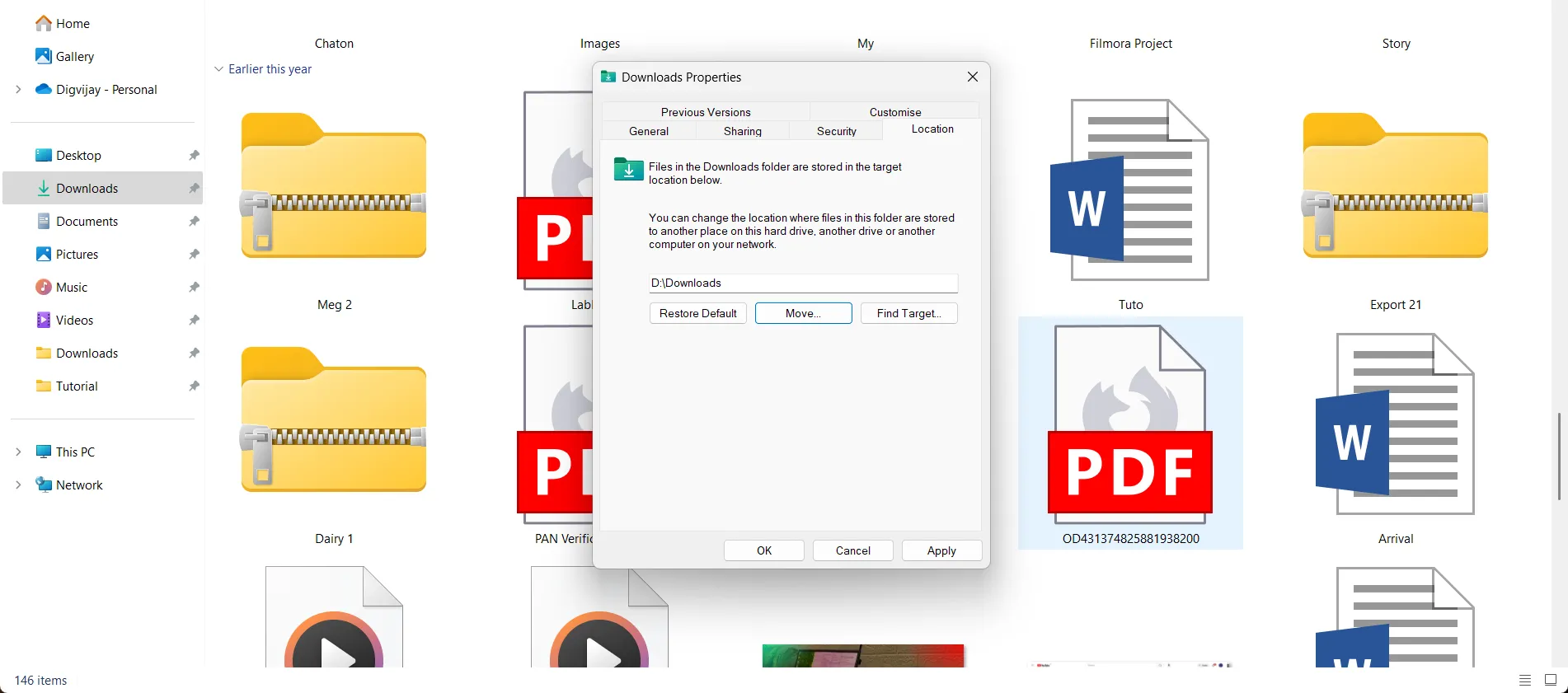 Các bước di chuyển thư mục Downloads sang ổ đĩa khác trong Windows 11
Các bước di chuyển thư mục Downloads sang ổ đĩa khác trong Windows 11
File Explorer sẽ bắt đầu chuyển các tệp của bạn đến thư mục mới. Quá trình này có thể mất vài phút, tùy thuộc vào kích thước của thư mục Tải xuống và tốc độ ổ đĩa của bạn. Sau khi hoàn tất, vị trí mới của bạn sẽ được kích hoạt và tất cả các tệp tải xuống trong tương lai sẽ tự động được lưu vào đó.
Điều Chỉnh Cài Đặt Tải Xuống Của Trình Duyệt
Sau khi thư mục Tải xuống được di chuyển, tôi đã cập nhật cài đặt trong mỗi trình duyệt để đảm bảo các tệp mới sẽ tự động lưu vào đúng vị trí. Hầu hết các trình duyệt hiện đại đều có tùy chọn để chọn một thư mục tải xuống tùy chỉnh. Dưới đây là cách tôi thực hiện trong các trình duyệt mà tôi sử dụng.
Google Chrome Và Microsoft Edge
Trong Chrome, nhấp vào biểu tượng ba chấm ở góc trên cùng bên phải và chọn Settings (Cài đặt). Trong thanh bên trái, nhấp vào Downloads (Tải xuống). Bạn sẽ thấy vị trí tải xuống hiện tại được liệt kê ở đây. Để thay đổi, nhấp vào Change (Thay đổi), chọn thư mục mới của bạn, sau đó nhấp vào Select Folder (Chọn Thư mục) để xác nhận.
Vì Edge cũng được xây dựng trên nền tảng Chromium, các bước gần như giống hệt với Google Chrome.
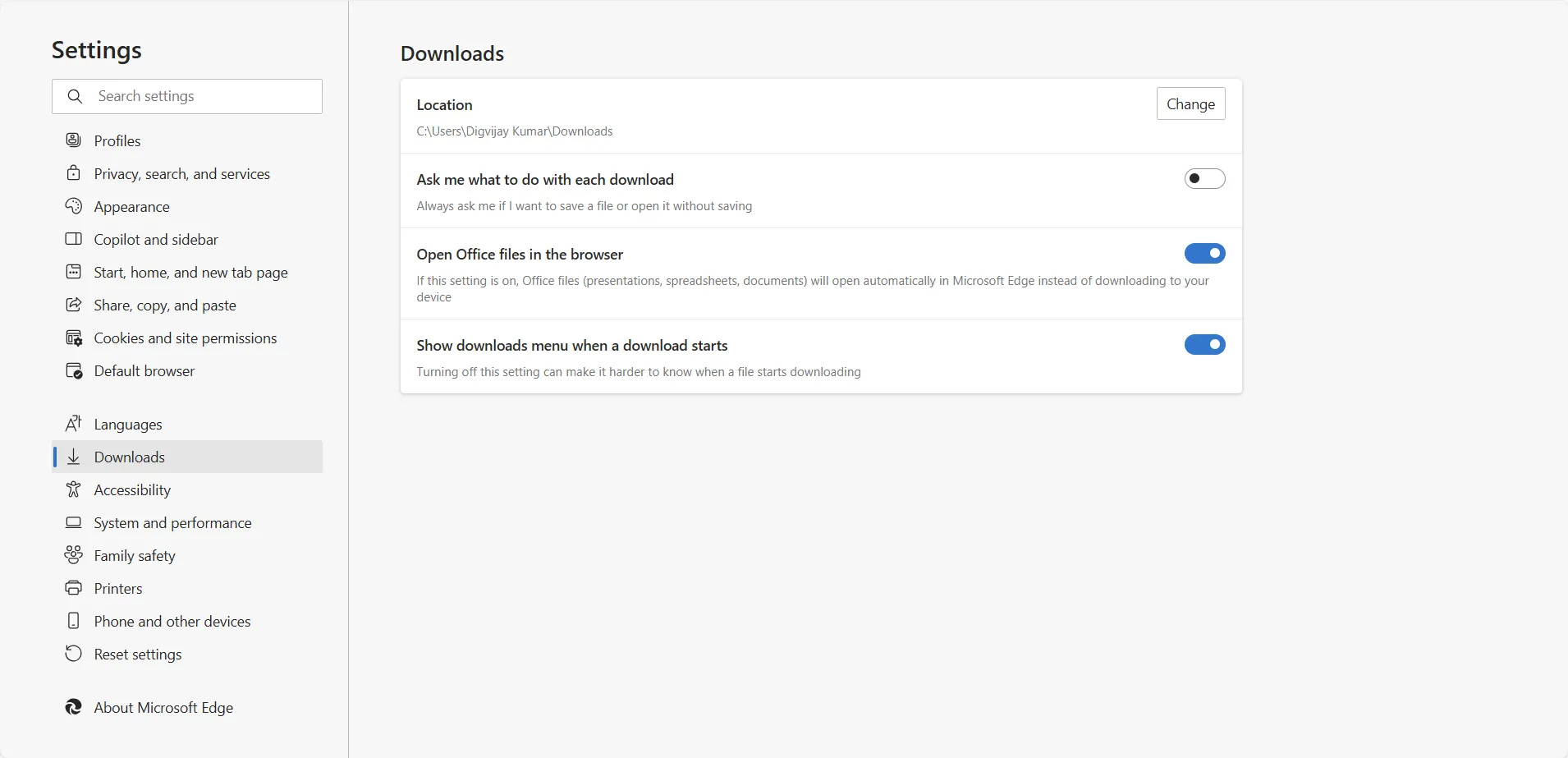 Cài đặt thay đổi vị trí tải xuống mặc định trong trình duyệt Microsoft Edge
Cài đặt thay đổi vị trí tải xuống mặc định trong trình duyệt Microsoft Edge
Edge cũng cung cấp cài đặt có tên “Hỏi tôi muốn làm gì với mỗi tệp tải xuống”. Nếu bạn muốn chọn vị trí lưu mỗi lần, hãy bật tùy chọn này. Nếu không, các tệp sẽ được lưu trực tiếp vào thư mục đã chọn của bạn. Sau khi thay đổi, trình duyệt sẽ tự động lưu tệp của bạn vào thư mục bạn đã chọn.
Mozilla Firefox
Firefox xử lý các tệp tải xuống hơi khác một chút. Để thay đổi vị trí tải xuống, nhấp vào nút menu (ba đường ngang ở góc trên cùng bên phải) và chọn Settings (Cài đặt). Trong phần General (Chung), cuộn xuống Files and Applications (Tệp và Ứng dụng).
Dưới mục Downloads (Tải xuống), nhấp vào Browse (Duyệt) bên cạnh “Lưu tệp vào”, sau đó chọn thư mục mới của bạn và nhấp vào Select Folder (Chọn Thư mục) để xác nhận.
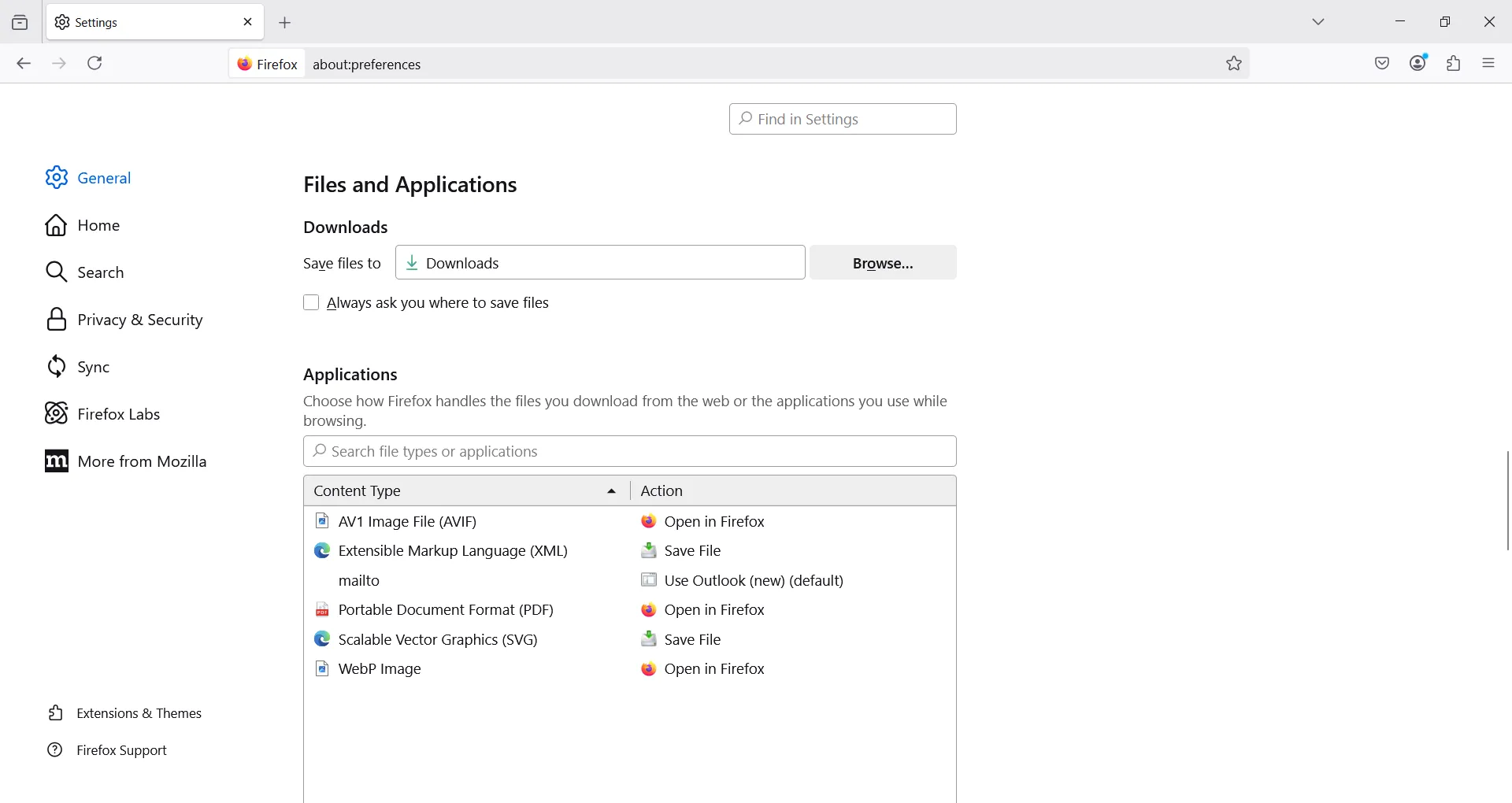 Hướng dẫn thay đổi thư mục lưu trữ file tải về trên trình duyệt Mozilla Firefox
Hướng dẫn thay đổi thư mục lưu trữ file tải về trên trình duyệt Mozilla Firefox
Bạn cũng có thể bật tùy chọn “Luôn hỏi vị trí lưu tệp” nếu bạn muốn chọn vị trí cho mỗi tệp tải xuống.
Tự Động Dọn Dẹp Với Storage Sense
Sau khi thư mục được di chuyển và cài đặt trình duyệt được cập nhật, bước tiếp theo là quản lý sự lộn xộn từ các tệp tải xuống cũ hoặc không sử dụng. Việc dọn dẹp tệp thủ công có thể rất tẻ nhạt, nhưng Windows có một tính năng gọi là Storage Sense (Trình cảm biến lưu trữ) có thể xử lý việc này tự động. Nó có thể xóa các tệp tạm thời, làm trống thùng rác và loại bỏ các mục không sử dụng khỏi thư mục Tải xuống dựa trên tùy chọn của bạn.
Tôi đã kích hoạt Storage Sense, vì vậy tôi không bao giờ phải thực hiện những công việc dọn dẹp vào phút chót nữa. Thay vì tự mình sắp xếp các thư mục, tôi để Windows xử lý việc đó một cách âm thầm trong nền. Đây là một trong những cách tốt nhất để đảm bảo bạn không bao giờ hết dung lượng trên PC Windows của mình.
Bạn cũng có thể chọn loại tệp mà nó nên dọn dẹp. Ví dụ, nó có thể xóa các mục trong thùng rác đã cũ hơn 30 ngày hoặc loại bỏ các tệp trong thư mục Tải xuống chưa được mở trong 60 ngày.
Tại Sao Bạn Nên Di Chuyển Thư Mục Tải Xuống
Ổ đĩa C: là không gian làm việc chính cho hệ thống của bạn. Nó lưu trữ Windows, các ứng dụng và các tệp thiết yếu giúp PC của bạn chạy trơn tru. Nhưng khi mọi tệp tải xuống đều nằm trong cùng một thư mục, rất dễ để bạn mất dấu vết mọi thứ. Theo thời gian, thư mục Tải xuống của tôi đã biến thành một bãi rác. Tôi cứ định dọn dẹp nó, nhưng sự lộn xộn cứ tiếp tục gia tăng.
Khi cuối cùng tôi thay đổi vị trí tải xuống, tôi đã tận dụng cơ hội để thiết lập một hệ thống tốt hơn. Tôi đã tạo các thư mục riêng biệt cho công việc, tệp cá nhân và các mục tạm thời ở đúng vị trí. Giờ đây, tôi không còn tốn thời gian tìm kiếm trong số các tệp ngẫu nhiên nữa. Tôi biết mọi thứ ở đâu và dễ dàng sắp xếp hoặc xóa các tệp khi cần. Một chút tổ chức đơn giản đó đã tạo ra sự khác biệt lớn trong cách tôi hoàn thành công việc một cách trơn tru.
Giữ An Toàn Cho Các Tệp Quan Trọng Của Bạn
Thư mục Tải xuống mặc định không được thiết kế để lưu trữ lâu dài. Nếu Windows gặp sự cố hoặc bạn cần cài đặt lại hệ điều hành, bạn có thể mất các tệp quan trọng mà không có cảnh báo. Bất cứ thứ gì được lưu trên ổ C: đều có nguy cơ. Ngay cả việc thực hiện khôi phục cài đặt gốc cơ bản trên Windows cũng có thể xóa mọi thứ được lưu trữ trên ổ đĩa hệ thống.
Tôi đã di chuyển các tệp tải xuống của mình sang một ổ đĩa khác để tránh rủi ro đó. Điều này cũng giúp việc sao lưu các tệp dễ dàng hơn rất nhiều. Thay đổi đơn giản này đã mang lại cho tôi sự an tâm. Giờ đây tôi không còn lo lắng về việc mất những thứ quan trọng nếu có điều gì bất ngờ xảy ra với hệ thống.
Cập Nhật Hệ Thống Mượt Mà Hơn
Các bản cập nhật hệ thống yêu cầu không gian tạm thời trên ổ đĩa C: để tải xuống, giải nén và cài đặt tệp. Windows sử dụng không gian này để lưu trữ các tệp cập nhật, tạo điểm khôi phục và quản lý các tác vụ nền. Nếu ổ đĩa của bạn đầy, các bản cập nhật có thể chậm lại, không cài đặt được hoặc kích hoạt các thông báo lỗi lặp đi lặp lại. Bộ nhớ thấp có thể chặn các bản vá bảo mật quan trọng và khiến hệ thống của bạn dễ bị tổn thương.
Việc di chuyển thư mục Tải xuống sang một ổ đĩa khác giúp giải phóng không gian cho các bản cập nhật Windows. Với nhiều không gian hơn, các bản cập nhật có thể được cài đặt nhanh hơn mà không cần dọn dẹp vào phút chót hoặc gián đoạn. Thay đổi nhỏ này giúp hệ thống chạy trơn tru và đảm bảo các bản cập nhật thường xuyên không gây phiền toái.
Thay đổi thư mục Tải xuống mặc định trong Windows có vẻ là một điều chỉnh nhỏ, nhưng thực tế nó có thể tạo ra sự khác biệt lớn. Với ít sự lộn xộn hơn trên ổ đĩa hệ thống, PC của bạn sẽ chạy mượt mà hơn, các bản vá lỗi được cài đặt nhanh chóng hơn và các tệp của bạn được tổ chức tốt hơn. Hãy chia sẻ ý kiến của bạn về giải pháp này và những mẹo tối ưu ổ đĩa khác mà bạn đã áp dụng!